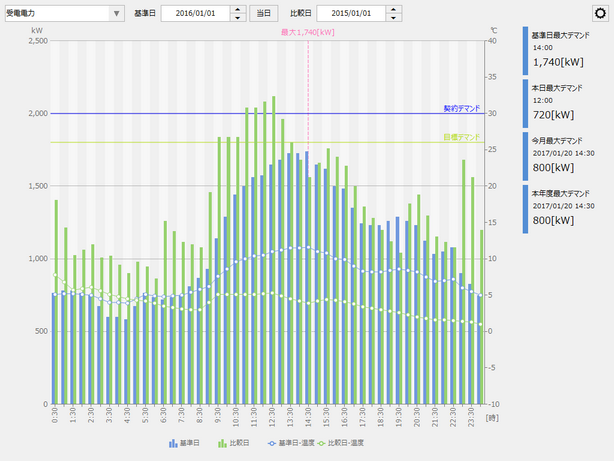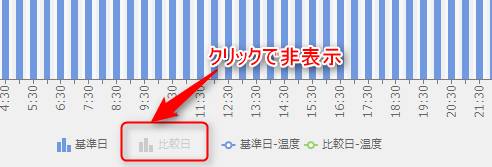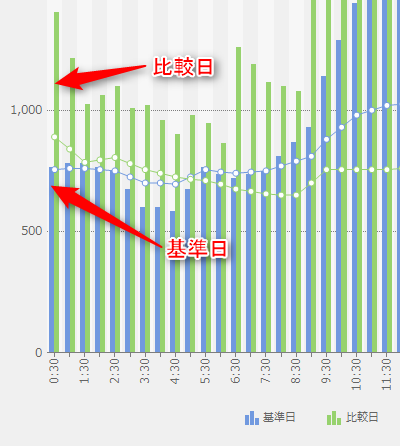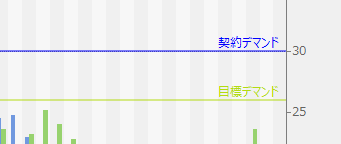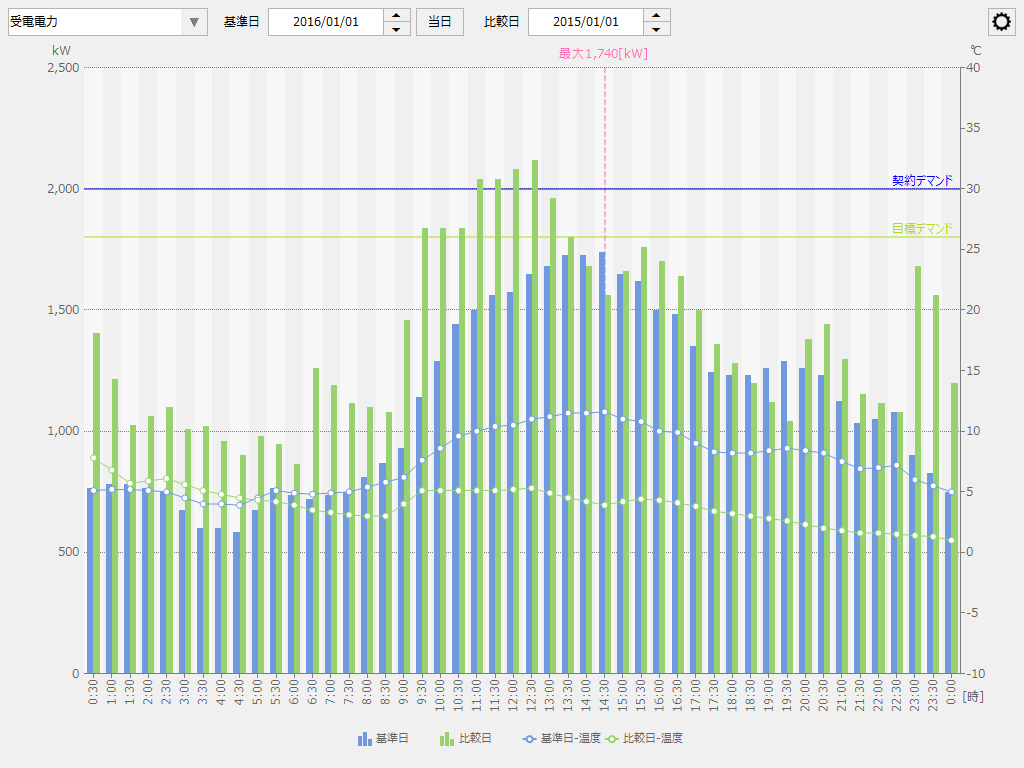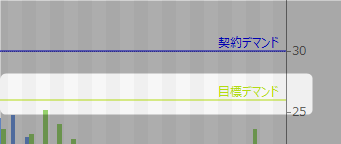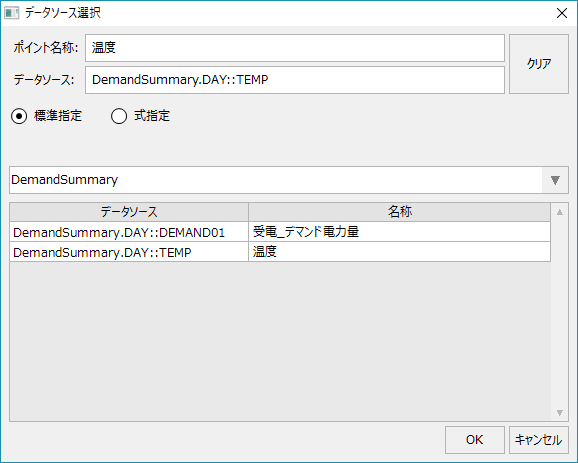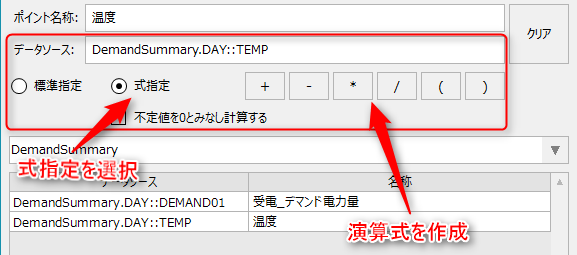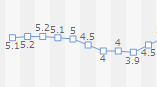デマンド履歴
本画面ライブラリは、デマンドデータのロギング(サマリアクション)機能によって記録された30分間隔のデマンドログデータに基づき、デマンドの履歴をグラフ表示するためのライブラリです。
温度や湿度など外的要因となる計測点も同時に表示する事が可能となっており、比較日のデマンドデータと比較表示して傾向を分析することができます。 |
画面解説
画面の各操作及び項目についての解説を行います。
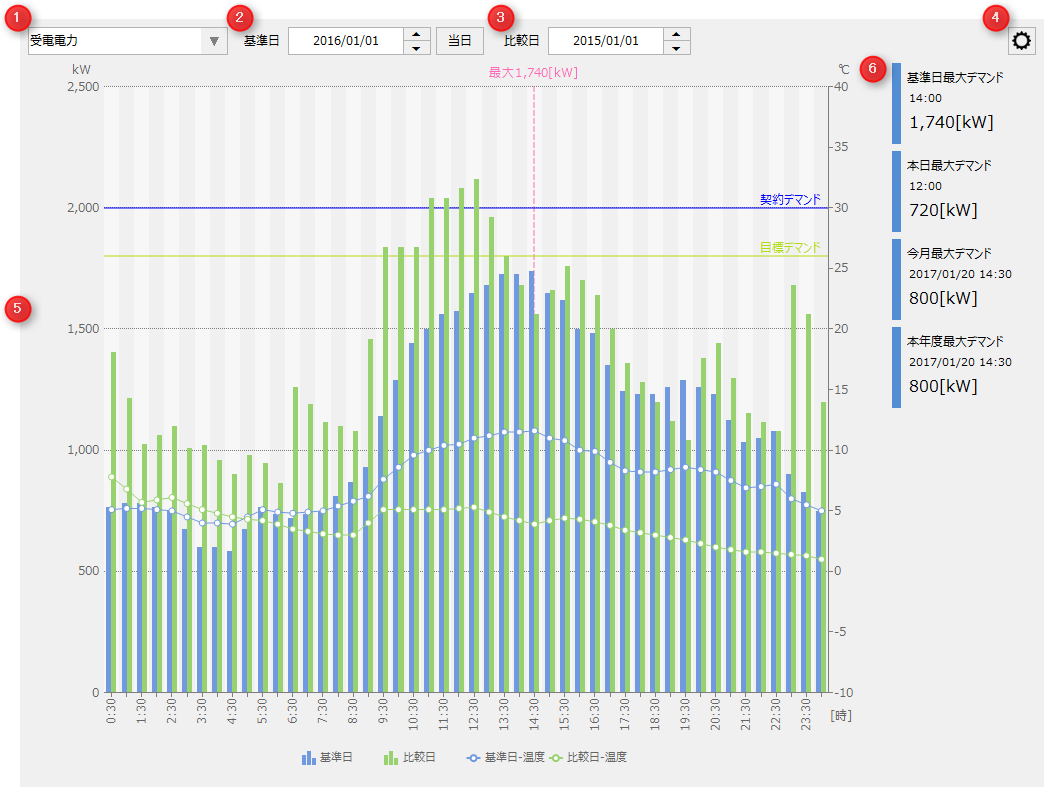
# |
名称 |
説明 |
||||||
|---|---|---|---|---|---|---|---|---|
1 |
デマンド名 |
アクティブ表示するデマンドを選択します。 |
||||||
2 |
基準日 |
デマンド履歴グラフに表示する基準日付を選択します。
|
||||||
3 |
比較日 |
デマンド履歴グラフに表示する比較日付を選択します。
|
||||||
4 |
設定メニュー |
設定メニューを開きます。設定メニューの内容は「設定メニュー」を参照してください。
|
||||||
5 |
デマンド履歴グラフ |
デマンド履歴グラフを表示します。
グラフ中には、以下のデータラインが表示されます。 •基準日と比較日のデマンドデータのバー表示 •基準日内の最大ライン。上部に数値を表示 •デマンド設定で設定されている「契約デマンドライン」と「目標デマンドライン」
|
||||||
6 |
最大デマンド値 |
最大デマンドの値と該当デマンドの日時を表示します。 表示するグラフ期間により、表示内容は異なります。
|
設定メニューは「設定」ボタンをクリックする毎に表示/非表示が切り替わります。設定メニューの内容は以下の通り。
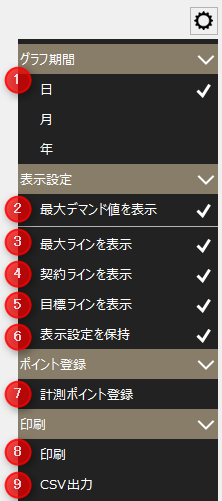
# |
名称 |
説明 |
|---|---|---|
1 |
グラフ期間 |
デマンド履歴グラフのグラフ表示期間を「日報」「月報」「年報」と切り替えます。 |
2 |
最大デマンド値を表示 |
最大デマンド値の表示を切り替えます。チェックがついている場合は最大デマンド値を表示し、チェックがついていない場合は最大デマンド値を非表示します。
|
3 |
最大ラインを表示 |
最大ラインの表示を切り替えます。チェックが付いている場合は最大ラインを表示し、チェックが付いていない場合は最大ラインを非表示します。 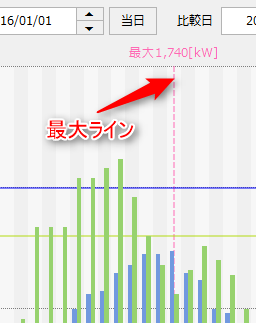
|
4 |
契約ラインを表示 |
契約デマンドラインの表示を切り替えます。チェックが付いている場合は契約デマンドラインを表示し、チェックが付いていない場合は契約デマンドラインを非表示します。 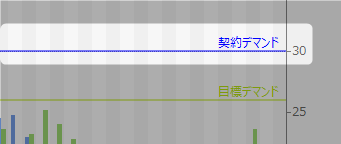
|
5 |
目標ラインを表示 |
目標デマンドラインの表示を切り替えます。チェックが付いている場合は目標デマンドラインを表示し、チェックが付いていない場合は目標デマンドラインを非表示します。
|
6 |
表示設定を保持 |
画面からの変更した設定を保持します。保持する設定値は以下となります。
•最大デマンド値の表示 •最大ラインの表示 •契約ラインの表示 •目標ラインの表示
尚、設定値はクライアント毎に保存します。
|
7 |
計測ポイント登録 |
計測ポイント登録画面を表示します。 |
8 |
印刷 |
プリンタに印刷します。
|
9 |
CSV出力 |
CSVデータを出力します。
|
設定画面
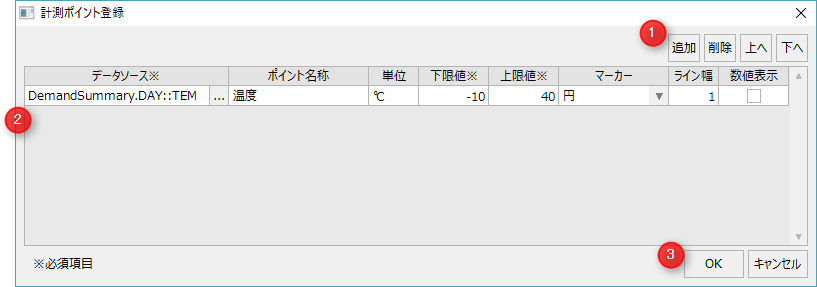
# |
名称 |
説明 |
||||||||||||||
|---|---|---|---|---|---|---|---|---|---|---|---|---|---|---|---|---|
1 |
計測ポイント操作 |
|
||||||||||||||
2 |
計測ポイント一覧 |
|
||||||||||||||
3 |
OK/ |
|
カスタムプロパティ
本画面ライブラリが設定できるカスタムプロパティです。
基本 |
開始月 |
_StartMonth |
default:1
年表示時の開始月を1-12で指定します。
|
設定を保持する |
_IsSaveDisp |
default:True
「表示設定を保持」の初期値。
|
|
デマンド |
_DemandAction |
default:Demand01
本ライブラリが接続するPanel Serverのデマンドアクションの名前を指定します。複数のデマンド監視を行う場合は、デマンドアクション名を「;」区切りで設定します。
|
|
サマリ |
_SummaryAction |
default:DemandSummary
本ライブラリが接続するPanel Serverのサマリアクションの名前を指定します。
|
|
サマリフィールド |
_FieldName |
default:DEMAND01
本ライブラリが接続するPanel Serverのサマリアクションのデマンドデータが保存されているデータフィールド名を指定します。複数のデマンド監視を行う場合は、フィールド名を「;」区切りで設定します。 「_DemandAction」の数分フィールド名の指定は必要となります。
|
|
転送サーバ名 |
_FileServerData |
default:指定無し
本プロパティの指定がある場合、計測ポイントデータの取得用Panel Serverのファイルサーバアクション名を指定します。ファイルサーバアクションの対象フォルダ内の「MeasureLineData.csv」に計測ポイント情報を保存します。 本プロパティの指定が無い場合は、公開フォルダ内の「demandhistory」フォルダに保存します。
|
|
出力ファイル 出力フォルダ |
_OutFilePath |
default:output
出力ファイル(CSV出力)のデフォルトフォルダを設定します。
|
|
出力ファイル ファイル名 |
_OutFileName |
default:demandhistory
出力ファイル(CSV出力)のデフォルトファイル名の先頭につく文字列です。本文字列に続き「_グラフ期間_日時.csv」がデフォルトファイル名となります。
|
|
日替り更新時に基準日を当日とする |
_AutoRefreshChanged |
default:True
本設定がTrueの場合、日付が変わった際に当日の日付を基準日とします。
|
|
比較日初期値 日 |
_CompareOfDay |
default:7
比較日の画面表示時の初期値です。基準日から何日前かを設定します。
|
|
比較日初期値 月 |
_CompareOfMonth |
default:12
比較月の画面表示時の初期値です。基準月から何ヶ月前かを設定します。
|
|
比較日初期値 年度 |
_CompareOfYear |
default:1
比較年の画面表示時の初期値です。基準年から何年前かを設定します。
|
|
グラフ 設定 |
背景色 |
_GraphBackColor |
default:@FormColor
グラフ部分の背景色を設定します。「_GraphBackFill」が有効の場合のみ背景色を設定できます。「無色を選択」を選択(プロパティを空)した場合は、背景が透明になります。「_GraphBackImage」に背景画像の指定がある場合は、画像が優先されます。
|
背景画像 |
_GraphBackImage |
default:指定なし
グラフ部分の背景画像を設定します。「_GraphBackFill」が有効の場合のみ背景画像を設定できます。絶対パスか相対パスで指定します。
|
|
背景透明度 |
_GraphBackAlpha |
default:1
「_GraphBackImage」で指定した画像ファイルの透過具合を指定します。「0-1」の間で透過割合を指定し、0が透明、0.5が半透明、1が透過無しとなります。
|
|
背景(画像・塗り)を有効 |
_GraphBackFill |
default:False
グラフの背景色に画像もしくは塗りつぶしを設定する場合は、Trueを設定します。
|
|
最大デマンド値 表示 |
_MaxValues |
default:True
最大デマンド値を表示するかを設定します。Trueを設定すると最大デマンド値を表示します。
|
|
色 設定 |
グラフ文字色 |
_GraphTextColor
|
default:@ChartTextColor
グラフ部分のテキスト色を指定します。
|
グラフライン色 |
_GraphLineColor |
default:@ChartLineColor
グラフ部分のライン色を指定します。
|
|
グラフ背景色1 |
_GraphBackFillColor1
|
default:@GridLineColor
グラフ部分の背景色1(X軸の偶数列)を指定します。
|
|
グラフ背景色2 |
_GraphBackFillColor2
|
default:@FormColor
グラフ部分の背景色2(X軸の奇数列)を指定します。
|
|
基準グラフ色 |
_BarColorBase |
default:指定なし
基準日のバーグラフの表示色を指定します。指定なしの場合は、グラフコントロールの初期値で表示します。
|
|
比較グラフ色 |
_BarColorComp |
default:指定なし
比較日のバーグラフの表示色を指定します。指定なしの場合は、グラフコントロールの初期値で表示します。
|
|
ガイドライン |
契約デマンド 表示名 |
_ConractLineName |
default:契約デマンド
契約デマンドラインの表示名を設定します。
|
契約デマンド デマンド設定のスタイルを利用 |
_ContractLineSelect |
default:True
Trueの場合、契約デマンドラインのスタイル(線種、色、太さ)として、デマンド設定のスタイルを利用します。Falseの場合は、「ContractLineStyle」「_ContractLineColor」「_ContractLineSize」の値を利用します。
|
|
契約デマンド 線種 |
_ContractLineStyle |
default:SOLID
線種を指定します。「_ContractLineSelect」がFalseの場合に有効となります。
|
|
契約デマンド 色 |
_ContractLineColor |
default:#FF0000
ライン色を指定します。「_ContractLineSelect」がFalseの場合に有効となります。
|
|
契約デマンド 太さ |
_ContractLineSize |
default:1
ラインの太さを指定します。「_ContractLineSelect」がFalseの場合に有効となります。
|
|
契約デマンド |
_ContractLine |
default:True
契約デマンドラインを表示するかを指定します。Trueの場合、表示します。
|
|
契約デマンド 表示名 |
_ConractLineName |
default:契約デマンド
契約デマンドラインの表示名を設定します。
|
|
目標デマンド デマンド設定のスタイルを利用 |
_TargetLineSelect |
default:True
Trueの場合、目標デマンドラインのスタイル(線種、色、太さ)として、デマンド設定のスタイルを利用します。Falseの場合は、「_TargetLineStyle」「_TargetLineColor」「_TargetLineSize」の値を利用します。
|
|
目標デマンド 線種 |
_TargetLineStyle |
default:SOLID
線種を指定します。「_TargetLineSelect」がFalseの場合に有効となります。
|
|
目標デマンド 色 |
_TargetLineColor |
default:#FF0000
ライン色を指定します。「_TargetLineSelect」がFalseの場合に有効となります。
|
|
目標デマンド 太さ |
_TargetLineSize |
default:1
ラインの太さを指定します。「_TargetLineSelect」がFalseの場合に有効となります。
|
|
目標デマンド |
_TargetLine |
default:True
目標デマンドラインを表示するかを指定します。Trueの場合、表示します。
|
|
最大ライン |
最大ラインを表示 |
_MaxLine |
default:True
最大ラインを表示するかを指定します。Trueの場合、表示します。
|
最大ライン |
_MaxGuideLineStyle |
default:DASH
線種を指定します。
|
|
最大ライン 色 |
_MaxGuideLineColor |
default:#FF69B4
ライン色を指定します。 |
|
最大ライン 太さ |
_MaxGuideLineSize
|
default:2
ラインの太さを指定します。
|
|
多国語化 設定 |
日時書式名 |
_DeteTimeFormat |
default:@DATETIME
日付の表示書式。
|
CSV書式名 |
_DateTimeFormatCsv |
default:@DATETIME
CSV出力時の日付の表示書式。
|
|
数値書式名 |
_NumberFormat |
default:@NUMBER.S
数値の表示書式。
|
本画面ライブラリで必要となるPanel Serverアクション
本画面ライブラリを利用するにあたり、Panel Serverで必要なアクションは以下になります。
|
本画面ライブラリのデータソースは、サマリアクションのみに対応しています。
|